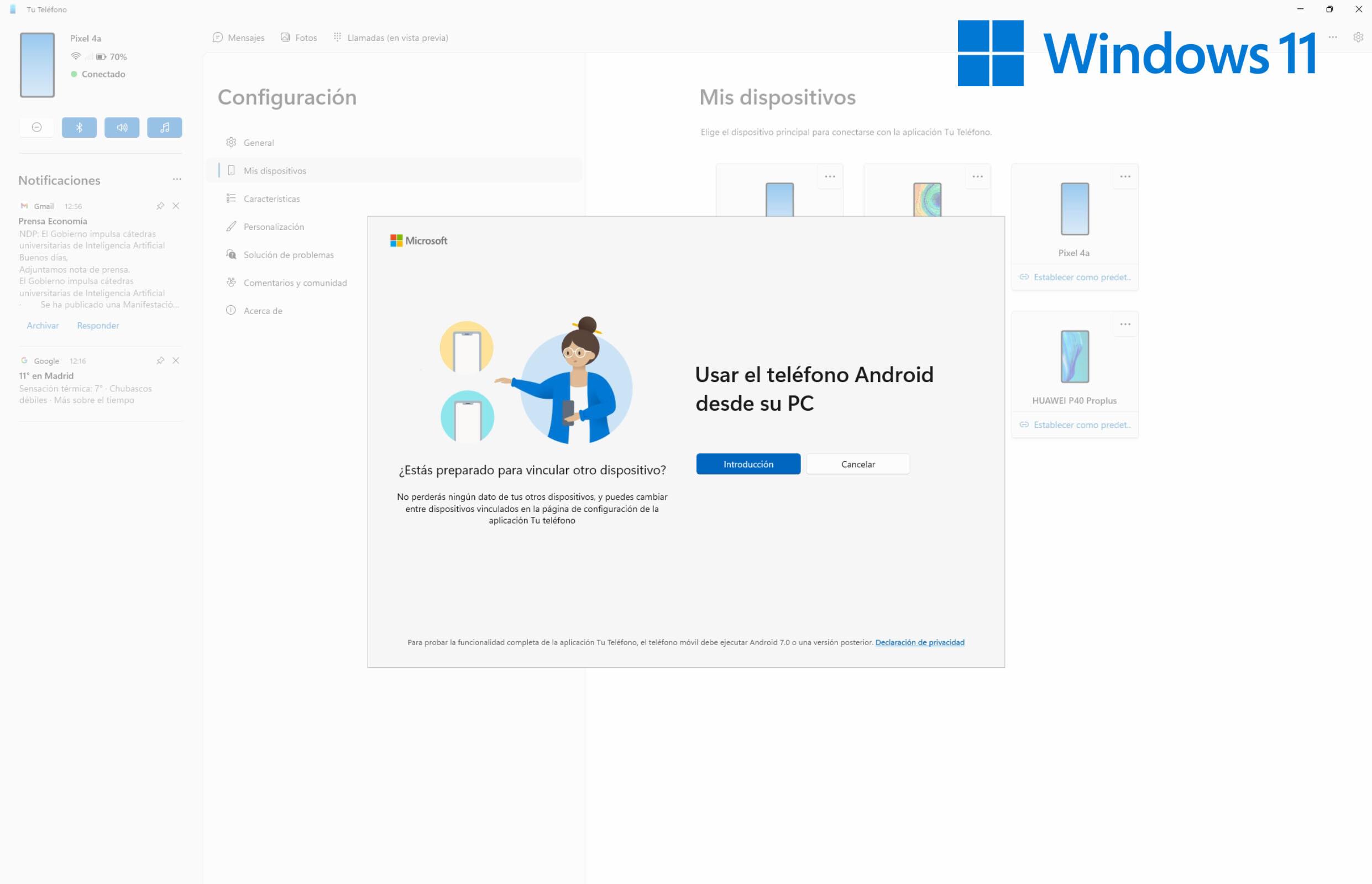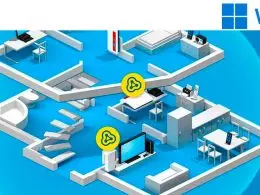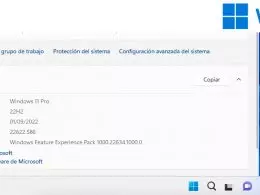Tomar notas rápidas y realizar anotaciones en cuestión de segundos es un elemento crítico de muchos sistemas operativos y programas. Tanto es así que pocos dispositivos pueden rivalizar con la rapidez y versatilidad de una libreta en papel. Esta se abre en tiempo récord. ¿Qué tienen que ofrecer los ordenadores y tablets respecto al recorte y anotación? ¿Qué puede hacer la tecnología para mejorar la versatilidad de tomar apuntes a mano?
‘Notas rápidas’, un elemento imprescindible para descargar ideas
Alguien está trabajando en un proyecto, concentrado, cuando se le cruza un pensamiento fugaz. Puede ser algo que hacer luego, una idea o algo que olvidó previamente. Para evitar procrastinar o perder el tiempo, resulta conveniente anotar esa idea y volver a la tarea en que trabajaba. ¿Cómo hacer esto en Windows? Usando la aplicación ‘Notas rápidas‘.
Notas rápidas es un programa de Windows 10 y Windows 11 que permite tomar apuntes con un par de clics. Se localiza pulsando la tecla Windows y tecleando el nombre de la aplicación, aunque alcanza su máximo potencial al anclarla a la barra de tareas para que resulte lo más accesible posible. Al hacer clic, se despliegan todas las notas pendientes o vigentes, así como una vertical con todas ellas.
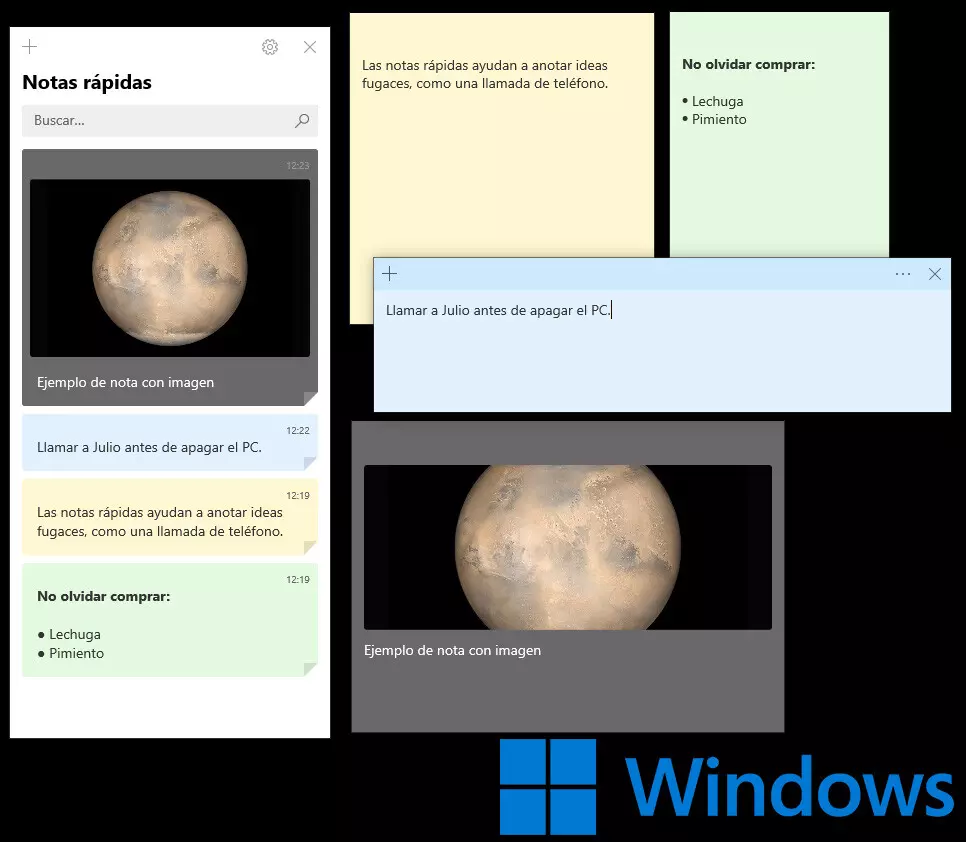
En cada nota es posible escribir texto con formato mínimo (negrita, cursiva, etc), añadir una lista o pegar una imagen. Además, cada nota puede tener un color específico o ubicarse en un lugar de la pantalla. Cerrándolas, el sistema recordará dónde se pusieron, lo que permite la construcción de tableros kanban en cuestión de segundos, como el ejemplo de la ilustración de abajo.
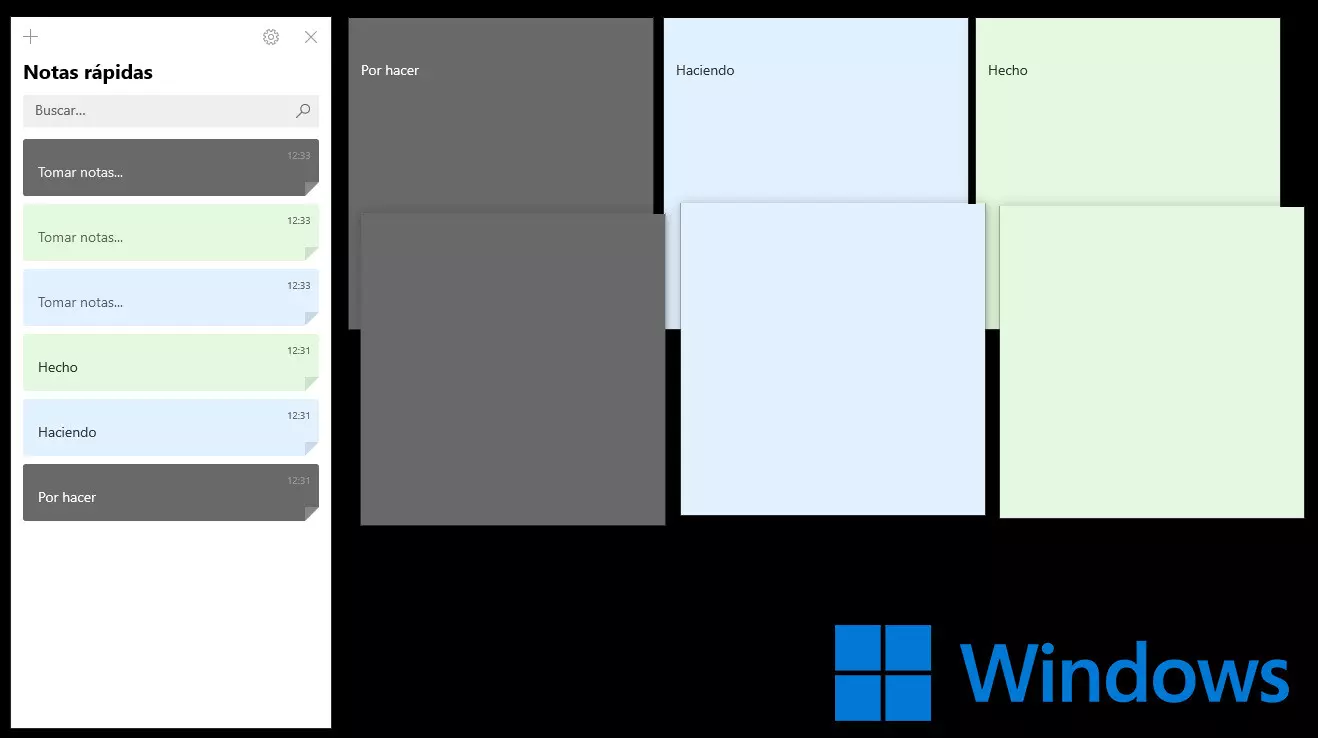
Cada nota rápida puede ser almacenada, reeditada o eliminada, y a diferencia de sistemas como Trello, Asana o Notion, la función de las notas rápidas de Windows no es la de almacenar información, sino hacer las veces de post-it temporales para no olvidar pensamientos puntuales pero, al tiempo, no dejar de lado lo que se está haciendo en cada momento.
De esta herramienta destaca que las notas rápidas aparecen en la app OneNote en dispositivos móviles, por lo que es posible introducir notas rápidas en estos y leerlas en el PC, o viceversa.
La herramienta ‘Recorte y anotación’, para imágenes
‘Recorte y anotación‘ es una herramienta preinstalada tanto en Windows 10 como Windows 11. Está orientada a dos objetivos principales: tomar pantallazos en los que sea posible incluir notas rápidas, y poder escribir apuntes en tiempo real sobre imágenes estáticas. Por ejemplo, es una aplicación muy útil a la hora de dar una conferencia y señalar puntos clave.
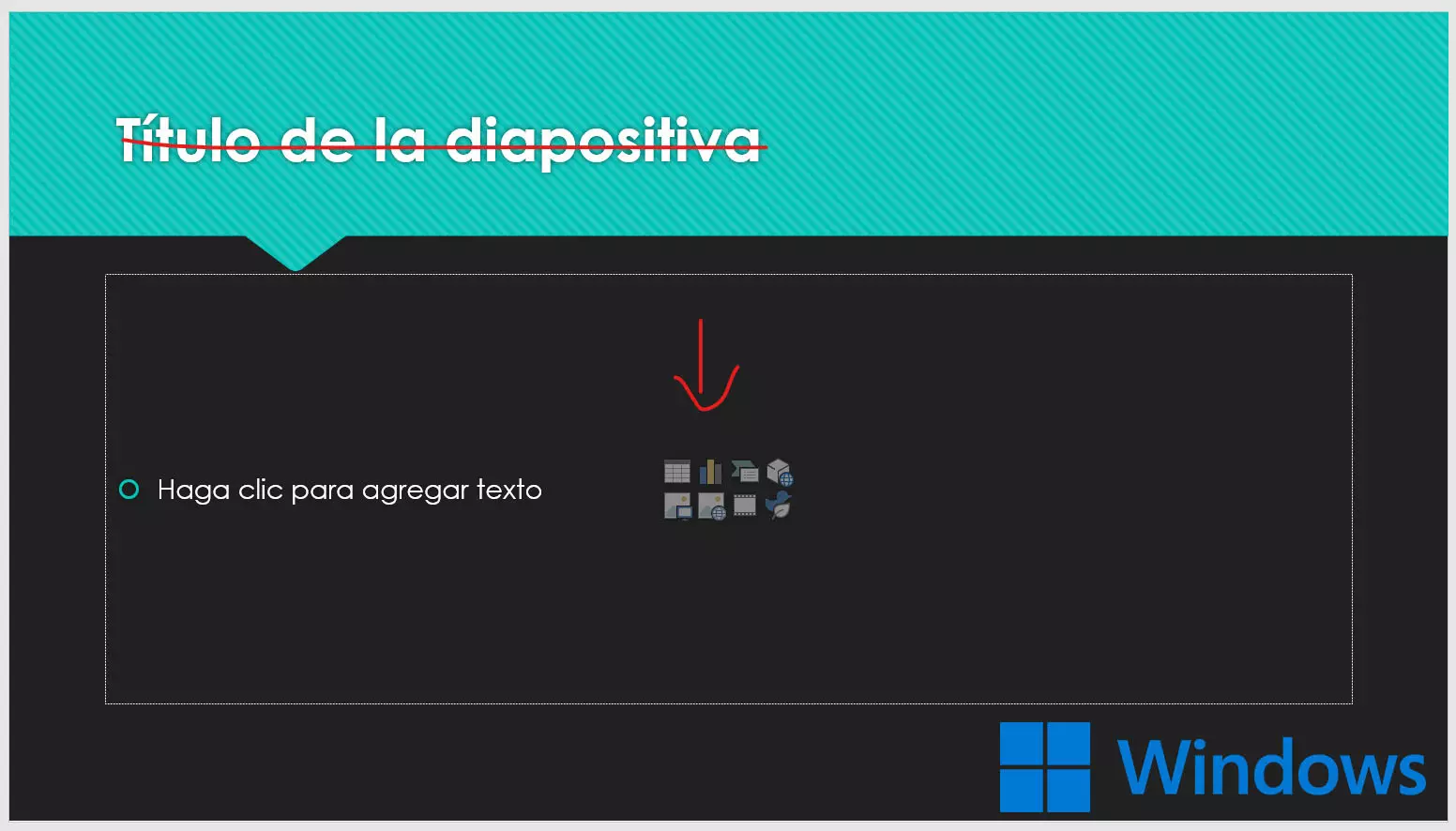
Esta herramienta puede abrirse tanto desde la barra de programas como pulsando el comando ‘Windows+MAYUS+S’, y es posible abrir tantas ventanas en paralelo como sean necesarias. Dentro de ‘Recorte y anotación’ el usuario de Windows podrá tomar apuntes sobre la imagen en diferentes colores, recortarla, borrar todas las anotaciones o escribir con un lápiz.
Además, hay opciones clásicas como hacer zoom, copiar, enviar a, guardar cómo o abrir con, de forma que se integre a la perfección con cualquier otro programa de edición, e incluso con ‘Notas rápidas’. La imagen inferior muestra la captura de un pantallazo en que se han añadido anotaciones, almacenadas luego como nota rápida.
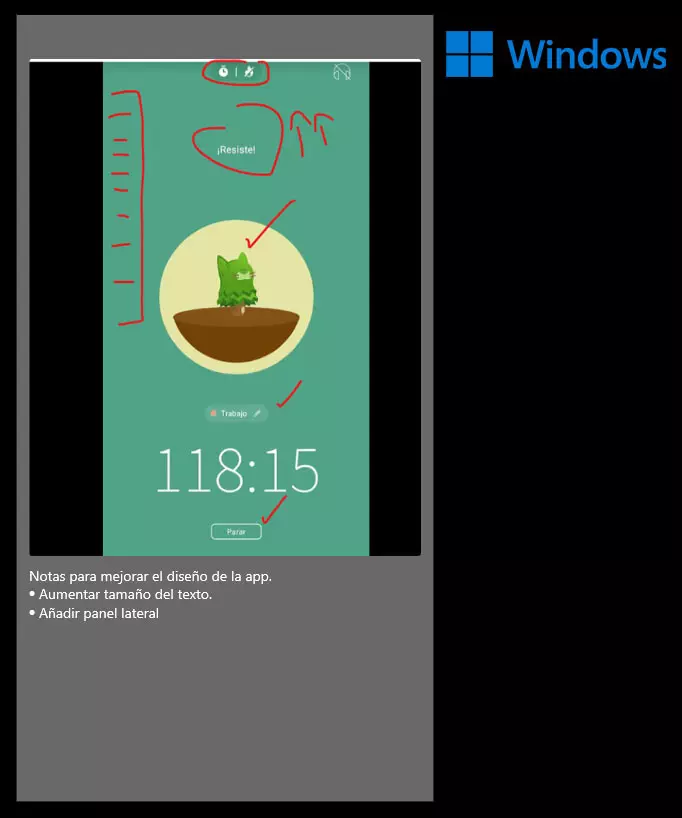
En tabletas con Windows 10 y Windows 11, la herramienta ‘Recorte y anotación’ es aún más potente porque permite una escritura más natural al hacer uso de un lapicero táctil. Aunque en estos dispositivos el uso de los dedos también supone una ventaja frente a escribir con el ratón.
En un PC, hacer uso de periféricos como tabletas digitales con lapiceros, pantallas táctiles auxiliares o simplemente monitores táctiles también son una mejora respecto al ratón convencional.
Una pantalla adicional para notas y anotaciones
No es ninguna novedad que aumentar el área de pantalla o el número de estas ayuda a mejorar la productividad. Cada vez es más frecuente dejar el teléfono móvil abierto con aplicaciones de gestión (notas, calendarios, etc) para liberar espacio en pantalla y poder entrar en el PC en modo sin distracciones. También el conectar una pantalla auxiliar, e incluso hay dispositivos específicos que amplían este tamaño de pantalla.
Es el caso del ThinkBook Plus Gen 3, un portátil con dos pantallas: una clásica, ubicada en el frontal, y un panel táctil de 8 pulgadas que acompaña al teclado. El formato ultrapanorámico permite dar cabida en la horizontal a este segundo panel, que es ideal para herramientas como la calculadora, el calendario o las notas rápidas.

Este tipo de soluciones ya se daban de forma no integrada. Por ejemplo, colocando el móvil del usuario a continuación de la pantalla, usando la app OneNote de Windows mientras se trabaja en el ordenador. Sin embargo, soluciones como la de ThinkBook Plus Gen 3 van un paso más allá, pudiendo arrastrar aplicaciones directamente desde el PC.
Más en el blog de Lenovo | Comienza a sacar partido a los nuevos widgets de Windows 11
Más en el blog de Lenovo | Windows 11: ¿qué opiniones está suscitando entre los usuarios en sus primeros meses?